Come inserire foto online nei documenti di Office 2013
Trovare a volte l'immagine giusta da inserire nel documento Word e PowerPoint può essere difficile. Ne hai bisogno Perfetto foto per far capire davvero il tuo punto. In Office 2013 e 365, puoi facilmente cercare immagini da fonti online e inserirle nei tuoi documenti. Ti abbiamo mostrato come inserire e visualizzare video online in Word e oggi diamo un'occhiata all'inserimento di foto da una varietà di fonti online come Flickr, Facebook e SkyDrive.
Ti permette anche di cercare immagini usando Bing eOffice.com. La cosa interessante della ricerca di Bing è che mostra solo immagini sotto la Licenza Creative Commons, quindi non devi preoccuparti di infrangere le regole di scrittura della copia. La ricerca di clip art da Office.com ti offre una vasta raccolta di immagini e illustrazioni esenti da royalty che possono essere utilizzate gratuitamente.

Inserisci le foto online di Office 2013 e 365
Per questo esempio sto usando Word, ma è lo stesso in PowerPoint ed Excel. Fai clic sulla scheda Inserisci, quindi su Immagini online.
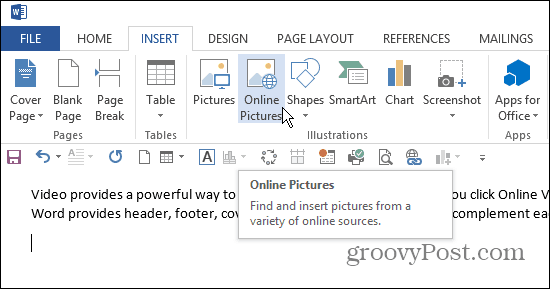
Verrà visualizzata la schermata seguente in cui sono disponibili alcune opzioni. Puoi cercare l'immagine che stai cercando su Bing o Office.com, sfogliare SkyDrive o collegarti a Facebook o Flickr.
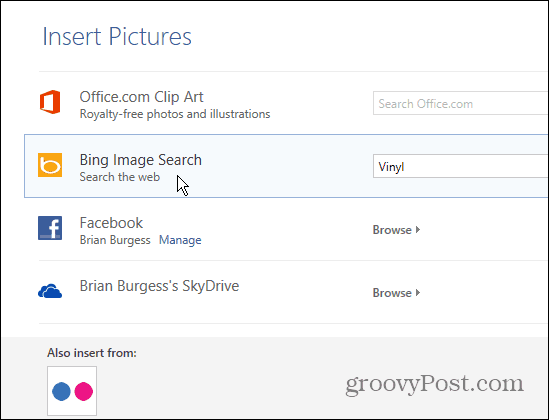
Qui ho usato Bing Image Search. Fai clic su qualsiasi miniatura dell'immagine per visualizzarne una vista più grande. Si noti inoltre che mostra l'URL della pagina in cui trova l'immagine.

Se desideri connettere Flickr o Facebook, devi accedere e autorizzare la condivisione.
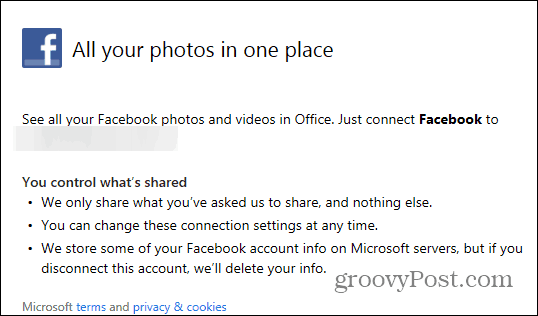
Quindi puoi vedere tutti i tuoi album fotografici memorizzati nel tuo account, comprese le foto della sequenza temporale.
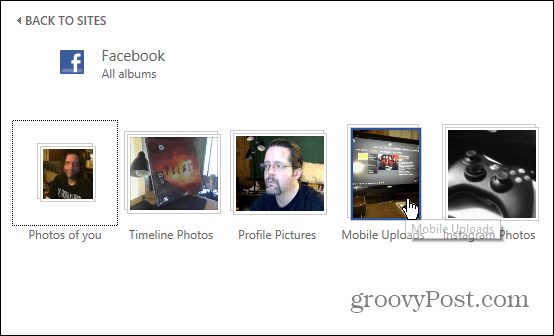
Oppure, ecco un esempio dell'uso di SkyDrive. Avrai accesso a tutte le cartelle, non solo alle foto o alle immagini.
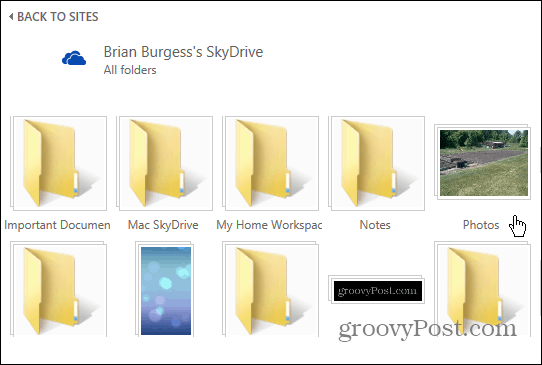
In Office 2010 puoi trovare e inserire clip art anche da Office.com. Vai a Inserisci> Clip Art e quindi cerca quello che ti serve.
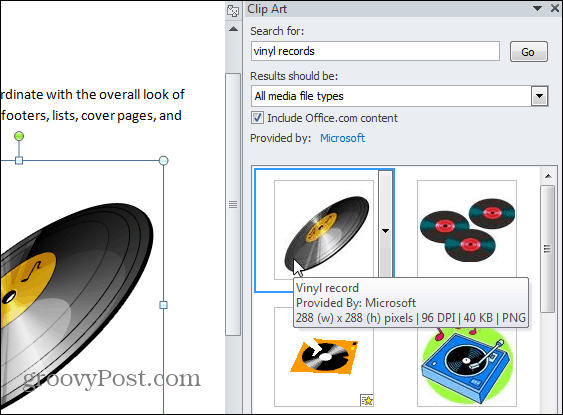
Avere più facile da usare le opzioni di ricerca in Office 2013 e Office 365 è fantastico per trovare quel "colpo di denaro" perfetto per il tuo documento o presentazione.










lascia un commento